惠普激光打印机硒鼓加粉教程(3)
作者: 罗含 2019-07-03 10:17 [查查吧]:www.chachaba.com

14.清洁充电辊后,进行充电辊和鼓芯的安装,对于鼓芯有划伤也可以进行更换。

15.回到显影仓部分,取出显影仓上的磁辊。
小知识:磁辊的作用把粉仓里面碳粉吸附到自己身上,形成一圈薄薄的碳粉。

16.为了防止所加碳粉和原碳粉的不兼容,用布擦掉磁辊上碳粉。

17.加粉开始,用一张废纸叠成槽口形状,便于对粉仓进行加粉。
小提示:加粉的时候,瓶口左右来回移动,以便碳粉均匀地加入粉仓。也有方法从旁边的加粉口取出盖子加粉,这样确实方便一些,但是盖子取出后重新合上密封性能变差会引起漏粉。

18.加完碳粉之后,安装磁辊合上齿轮盖,注意齿轮不要丢失或者反装。

19.进行最后的总装,合上清洁过的废粉仓和加好碳粉后的显影仓。
小提示:注意左右两边的小弹簧不要遗失,要安装到位。

20.最后找出前面拔出来的两个小铁销,按图上位置打入小铁销,保持与塑料口相平即可,整个加粉过程结束。
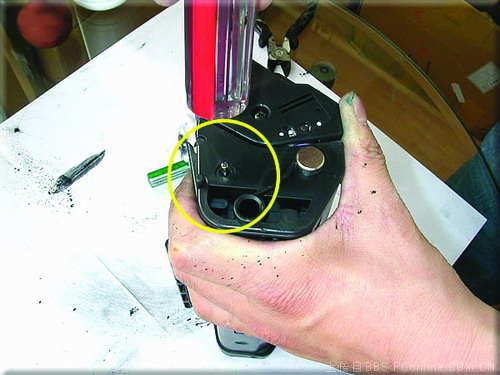
相关阅读
- 黑白激光打印机如何选 2019黑白激光打印机排行榜2019-11-22 13:30:23
- 打印机卡纸怎么办 卡纸解决方法2018-08-27 13:57:50
- 打印机打印出来是白纸怎么回事 几点措施介绍2019-05-05 14:38:00
- 打印机脱机状态怎么解除2017-08-14 11:26:39
- 2017年热门家用打印机推荐2017-07-04 10:10:50

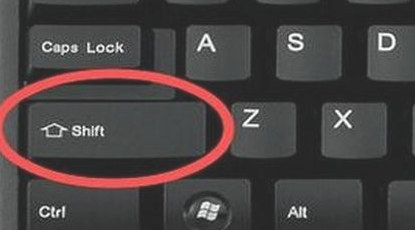


























图说新闻
深圳多个旅游景点发
深圳有哪些好玩又不
深圳周边哪些地方可
深圳哪里可以玩漂流
深圳龙华区2021年暑期
2021第二届龙岗喜剧节